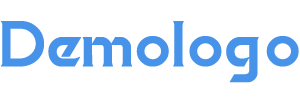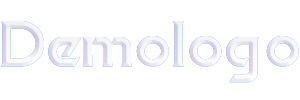怎么进入icloud相册,怎么进入icloud相册浏览器
如何进入iCloud相册查看和管理照片

iCloud相册是苹果公司为用户提供的一项云服务,可以方便地在所有苹果设备之间同步和存储照片及视频。无论是使用iPhone、iPad、Mac,还是Windows电脑,都可以通过iCloud访问和管理照片。本文将介绍如何通过不同设备进入iCloud相册,以便轻松管理您的照片。
通过iPhone/iPad进入iCloud相册
打开设置应用 在iPhone或iPad的主屏幕上找到并点击“设置”应用。
登录iCloud账户 向下滚动并点击“[您的名字]”选项,进入Apple ID设置。如果尚未登录Apple ID,您需要输入Apple ID和密码进行登录。
启用iCloud照片 在Apple ID设置中,选择“iCloud”选项,然后点击“照片”。打开“iCloud照片”选项,确保该功能已启用。这将使您的设备自动将照片上传到iCloud,确保所有照片在不同设备之间同步。
访问iCloud照片 返回主屏幕,打开“照片”应用,您将看到所有通过iCloud同步的照片。所有添加的照片、视频都可以在这里轻松访问。
通过Mac电脑访问iCloud相册
打开系统偏好设置 在Mac电脑上,点击屏幕左上角的苹果图标,选择“系统偏好设置”。
登录Apple ID 在系统偏好设置中,点击“Apple ID”并登录您的Apple ID账户。
启用iCloud照片 在“iCloud”选项中,勾选“照片”旁边的复选框。这将确保您的Mac能够与iCloud相册同步。
访问照片库 打开“照片”应用,您可以看到所有存储在iCloud中的照片和视频。您可以随时浏览、编辑、删除或分享这些照片。
通过Windows电脑访问iCloud相册
下载并安装iCloud for Windows 从苹果官网下载安装iCloud for Windows。安装完成后,启动应用并使用您的Apple ID登录。
启用iCloud照片同步 在iCloud for Windows应用中,勾选“照片”选项并选择“iCloud照片库”以启用同步。
访问iCloud相册 安装完成后,您可以通过Windows文件资源管理器访问“iCloud照片”文件夹,浏览和下载您的照片。如果您已启用“iCloud照片共享”,还可以访问共享的相册。
通过Web访问iCloud相册
登录iCloud.com 使用任何设备的浏览器,访问iCloud官网(www.icloud.com)。在登录界面输入您的Apple ID和密码。
访问照片 登录后,点击“照片”图标,您将看到所有存储在iCloud中的照片和视频。可以通过浏览器查看、下载或删除这些照片,所有更改都会同步到其他设备。
总结
通过iCloud,您可以轻松管理和访问您的照片和视频,确保所有设备上的内容保持同步。无论您使用的是iPhone、iPad、Mac还是Windows电脑,都可以通过简单的设置访问iCloud相册,并随时浏览和分享照片。掌握这些步骤后,您将能够更高效地管理您的照片和视频,享受更便捷的跨设备体验。